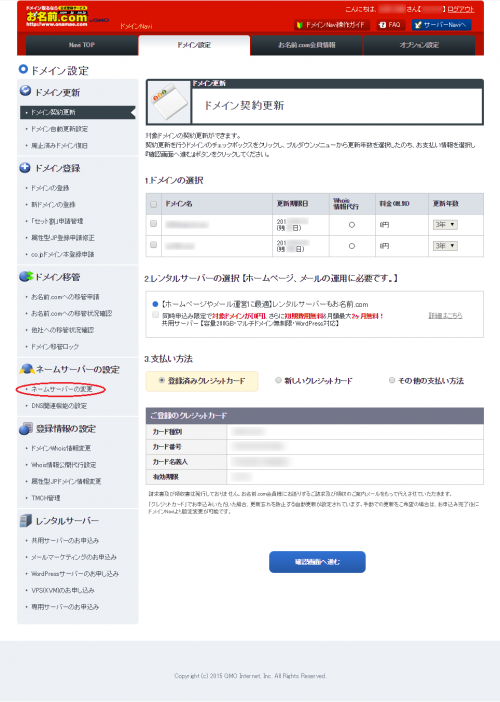お名前.comで契約をすると、お名前.comのDNSを利用することができますが、
今回は他のDNSを利用する方法を記載します。
今回の設定ですが、
お名前.com以外のレンタルサーバを契約したときに設定したときに行う方が大多数だと思いますが、384氏の場合はダイナミックDNSで他のDNSを利用するために変更をしています。
お名前.comでダイナミックDNSを使用することは可能ですが、Linuxから更新する方法が提供されていないためこのようにしております。
お名前.com以外のDNSを使う設定
ドメインで使用するDNSをお名前.comのDNSから他のDNSに変更する場合の手順です。
お名前.com![]() のドメインNaviのログインページにアクセスします。
のドメインNaviのログインページにアクセスします。
[お名前ID(会員ID)]と[パスワード]を入力し、[ログイン]ボタンをクリックします。
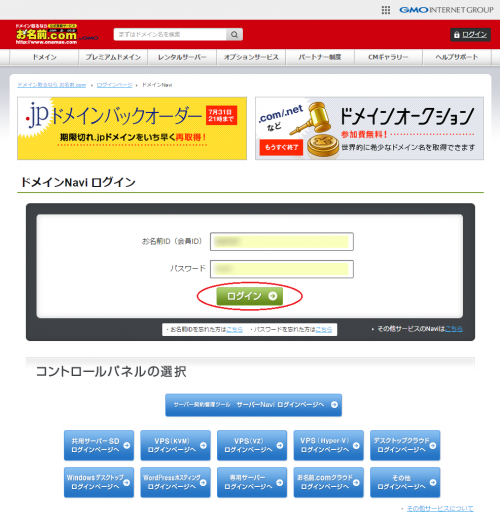
対象のドメイン名をのチェックボックスを選択し、[他のネームサーバーを利用]のラジオボタンを選択する。
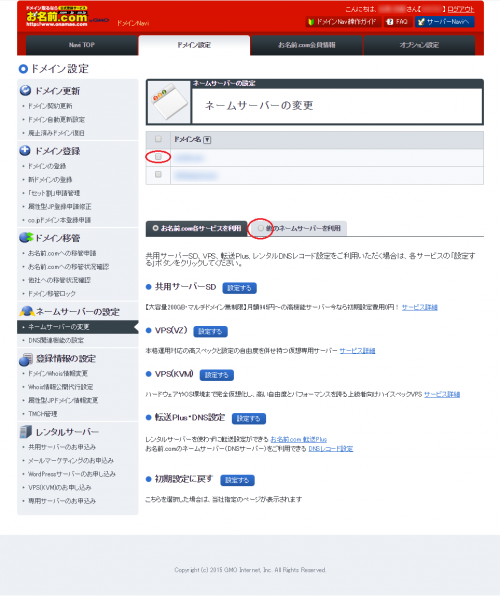
[ネームサーバー情報を入力]の部分にネームサーバー情報を入力します。
ネームサーバー情報は変更先のDNSサーバーを指定します。設定内容はレンタルサーバサービスやDNSサービスから提示されている内容としてください。ちなみに下記画面はMyDNS.JPの情報です。
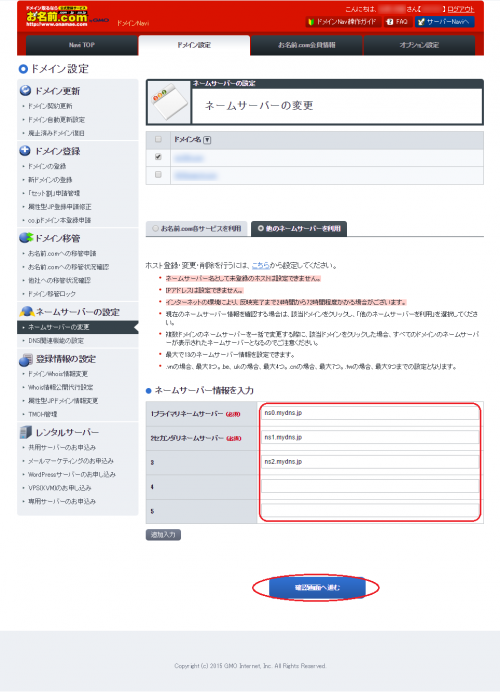
[対象のドメイン]、[ネームサーバー情報]が正しいことを確認し、[設定する]をクリックします。
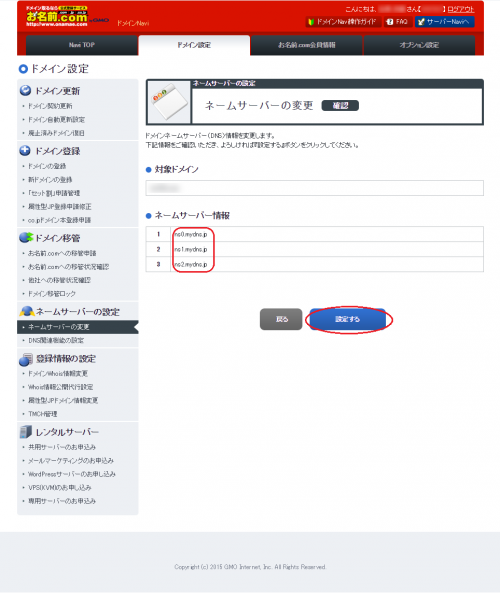
以上で完了です。
設定が反映されるのに時間がかかります。
お名前.comのDNSの設定はすぐにされますが、インターネット情報のDNSにすぐにすぐに反映されるわけではないため、プロバイダによって遅かったり早かったりする場合があります。
そのため、ホームページを公開している際にPCではなかなか反映が確認できないのに携帯やスマホではすぐに反映が確認できりする場合があります。
お名前.comでは24時間から72時間程度かかるといわれております。
お名前.comのDNSに戻す方法
対象のドメインで使用するDNSをお名前.com以外のDNSを利用していたものをお名前.comのDNSに戻す場合の手順です。
384氏は実際に戻そうとしたのですが、やり方がわからずお名前.comに問い合わせました。
ログイン後、画面左側の[DNS関連機能の設定]をクリックします。
その後、[内部ドメイン一覧]から対象のドメインを選択後、[次へ進む]をクリックします。
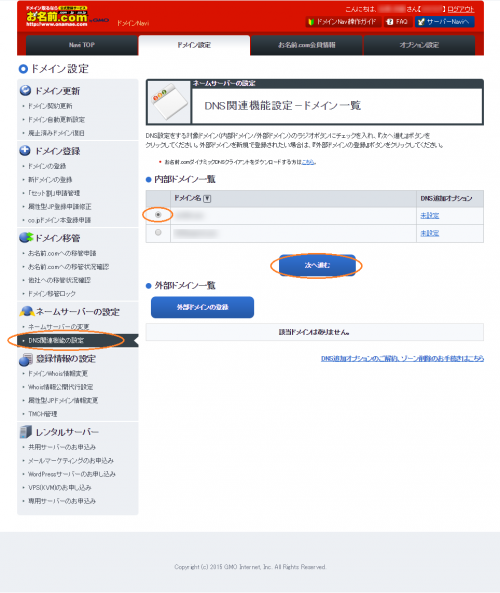
[DNSレコード設定を利用する]の[設定する]をクリックします。
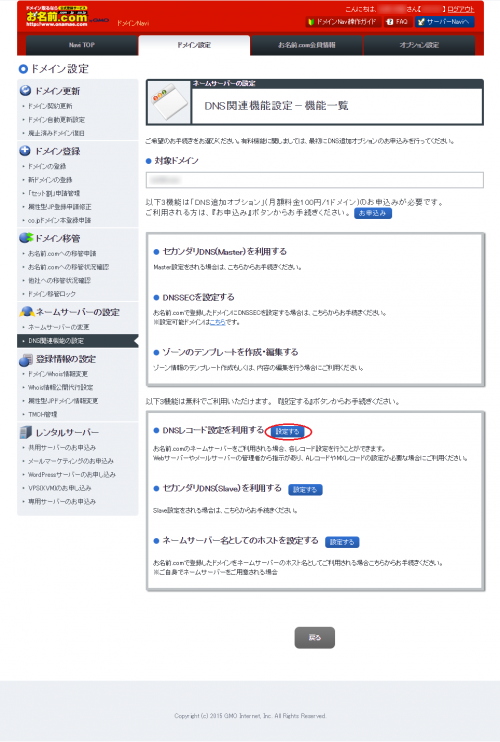
DNSのレコード情報を入力後、
画面下のほうの[DNSレコード設定用ネームサーバー変更確認]のチェックボックスを選択し、[確認画面へ進む]をクリックします。
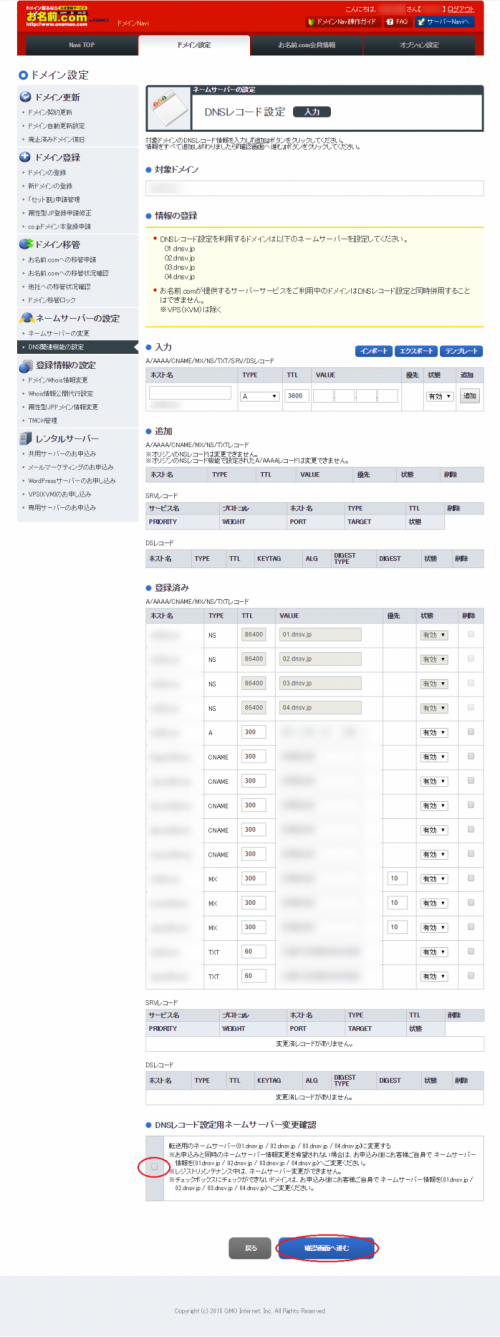
お名前.comのサポート担当者様の情報によると、ここでチェックボックスを選択しない場合はレコード設定のみとなり、お名前.com以外のDNSが指定されたままの状態となるそうです。
なので、お名前.com以外のDNSを利用中に何か問題があってすぐに戻したい場合等は、このチェックボックス選択せずにレコード設定をあらかじめ設定しておくことが可能です。
入力したレコード情報が間違っていないこと、[ネームサーバー変更]が「する」になっていることを確認し[設定する]をクリックします。
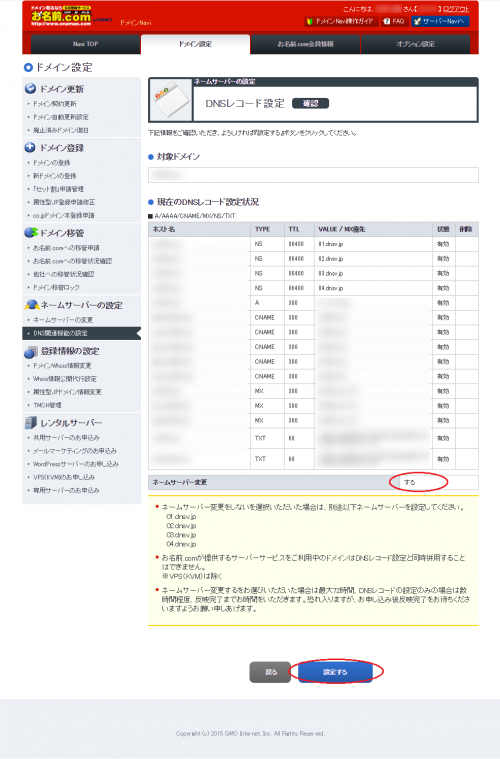
以上です。
お名前.comのDNSに戻すことはなかなかないのではないかとお考えの方が多いかもしれませんが、サブドメインごとにレンタルサーバを分けたりする場合に戻したくなります。
あと例えばメイン(www.example.com)をレンタルサーバーで利用し、サブドメイン(myhome.example.com)で自宅サーバを運用するような設定も可能となります。
お名前.comのDNS、細かな設定ができてかなり使えますので、ぜひ使い倒しましょう!